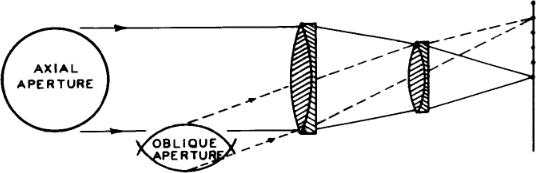Цены
Цена Кэнон 600д довольно низкая. В зависимости от модификации фотокамеры разбег цен на нее на сегодняшний день довольно существенный. В продаже можно найти два варианта профессиональной комплектации этой модели: Canon 600D Kit 18-55 и Canon 600D Kit 18-135.
На первый цена варьируется от 18390 руб. до 21020 руб. Второй ненамного дороже: от 26190 руб. до 27360 руб. Модели класса Body значительно дешевле: от 13800 руб.
Чем же отличается фотоаппарат Canon 600d Kit от Canon 600d Body? Тем, что в первом случае вы покупаете камеру в комплекте с объективом (они, кстати, разные бывают, с разным фокусным расстоянием), а во втором случае приобретаете только «тушку», объектив придется докупать самостоятельно.
Дисторсия: бочка, подушка и перспектива
Этот термин описывает искривление исходно прямых линий внутрь или наружу, которое может повлиять на отображение объёма:
| Подушка | Бочка |
|---|
Типы и причины. К наиболее распространённым категориям дисторсии относятся:
| Искажение перспективы |
Синяя точка отображает направление камеры;
красные линии отмечают сходимость параллельных прямых.
- Подушка. Она появляется, когда исходно прямые линии искривляются внутрь кадра. Обычно ей подвержены телеобъективы или дальнее фокусное расстояние вариобъектива (зума).
- Бочка. Появляется, когда исходно прямые линии искривляются наружу. Обычно присуща широкоугольным объективам или широкоугольному (ближнему) фокусному расстоянию вариобъектива.
- Искажение перспективы*. Проявляется в сходимости исходно параллельных прямых. Его причиной является положение камеры (оно появляется, если линия зрения камеры не перпендикулярна параллельным прямым); на примере деревьев или архитектуры это обычно означает, что камера не направлена к линии горизонта.
При съёмке пейзажей обычно наиболее заметны искажения горизонта и деревьев. Положение линии горизонта в центре кадра может помочь минимизировать влияние всех трёх видов дисторсии.
*Техническое примечание: перспективные искажения технически не являются дисторсией, поскольку это естественная характеристика объёмного зрения. Мы видим их своими глазами, однако наше сознание знает действительное положение объектов в пространстве и потому не воспринимает линии как сходящиеся. За дальнейшей информацией по теме обратитесь к статьям о широкоугольных объективах и о применении сдвига объективов tilt/shift для управления перспективой.
Коррекция. К счастью, каждый из вышеприведенных типов дисторсии поддаётся коррекции. Однако применять её следует, только когда это необходимо, — например, когда предмет съёмки содержит выраженно прямые линии или имеет чёткую геометрию. Чаще всего наиболее чувствительна к дисторсии архитектурная съёмка, тогда как в пейзажах она значительно менее заметна.
Photoshop: регуляторы коррекции дисторсии
Программы обработки изображений обычно предлагают регуляторы для бочки/подушки, а также перспективных искажений по горизонтали и вертикали. Не забудьте использовать координатную сетку (если возможно), чтобы упростить себе оценку результатов обработки на предмет прямоты и параллельности линий.
Недостатки. Поскольку края кадра в процессе коррекции дисторсии искривляются, обычно требуется кадрирование, которое может повлиять на композицию. Кроме того, коррекция перераспределяет разрешение в изображении; в результате удаления подушки края станут несколько резче (за счёт центра), тогда как удаление бочки усилит резкость в центре (за счёт краёв). Например, для широкоугольных объективов бочка обычно является способом борьбы с размытием краёв, которое типично для объективов этого типа.
Автоматические профили коррекции объективов
Многие современные программы обработки снимков в формате RAW могут корректировать недостатки объективов, используя предустановки для широкого набора сочетаний камер и объективов. Если эта возможность доступна, она может сэкономить массу времени. Adobe Camera RAW (ACR), Lightroom, Aperture, DxO Optics и PTLens предоставляют такую возможность в своих последних версиях.
Не бойтесь регулировать корректировку от стандартного значения до 100% (полная коррекция). Кто-то предпочтёт сохранить некоторую виньетку и дисторсию, но при этом полностью устранить хроматические аберрации, например. В случае ХА, впрочем, наилучшие результаты обычно достигаются последующей доводкой вручную.
Если вы используете коррекцию объектива как часть процесса обработки фотографий, очерёдность её применения может повлиять на результат. Шумоподавление обычно более эффективно до коррекции ХА, однако повышение резкости следует производить после удаления ХА, поскольку может на него повлиять. Впрочем, если вы используете программы обработки формата RAW, незачем беспокоиться о порядке применения — он будет правильным.
Создаем виньетки с помощью затемнения основы снимка
Запускаем программу Adobe Photoshop, открываем там снимок, предназначенный для обработки.

Нам понадобится инструмент «Овальная область», используем его, чтобы создать выделение овального типа возле элемента фотоснимка, где планируется сделать акцент рассеивающим светом.


Используем инструмент «Создать новый слой», он находится внизу окна управления слоями.
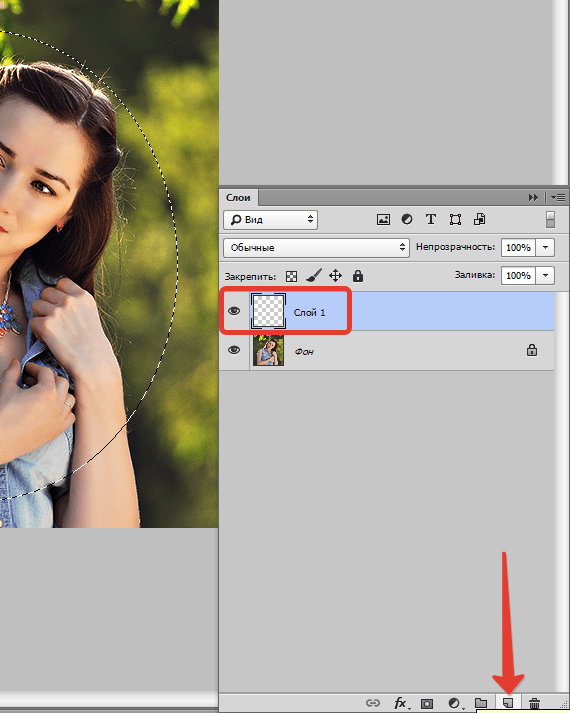
Используем клавишу ALT и одновременно кликаем по значку «Добавить маску».
После всех этих шагов появится маска овального типа, которая залита черным оттенком. Главное, не забывайте, что клавишу и значок нужно нажимать одновременно. Иначе у вас не получится создать маску.
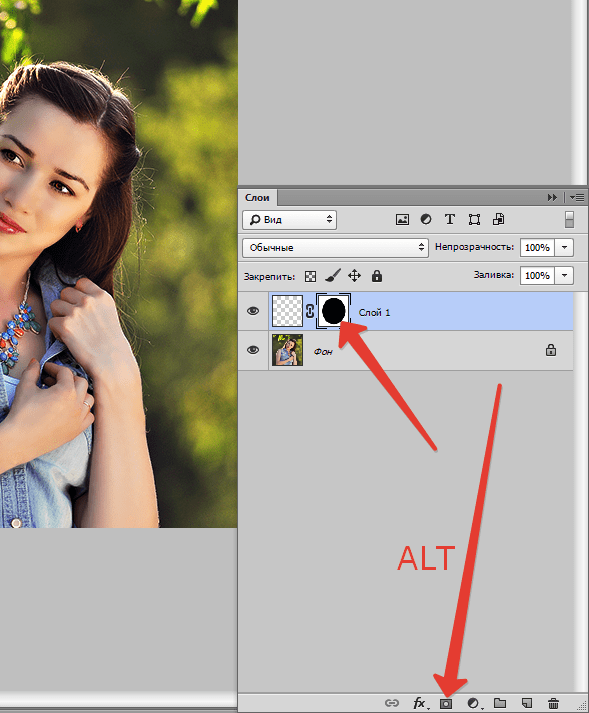
Открыв список слоев, выберите тот, которой только что создали.
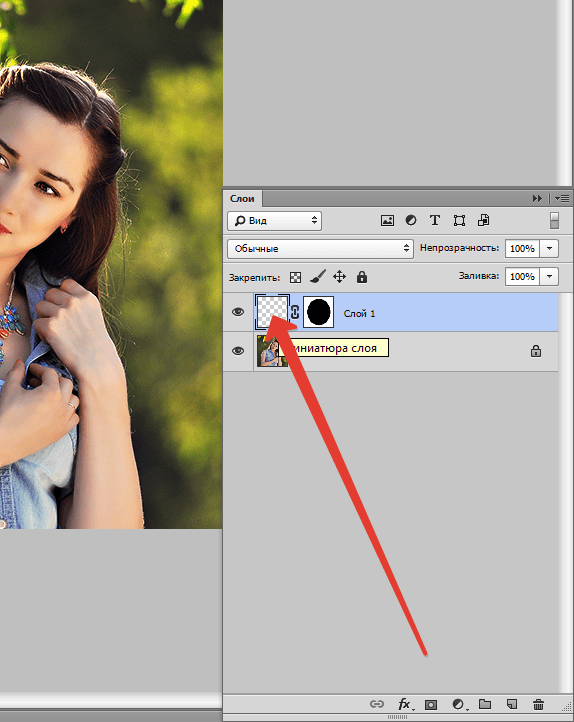
Для выбора оттенка переднего фона изображения нажмите на клавиатуре клавишу D, выбрав черный тон.
Далее, используя комбинацию ALT + Backspace, заливаем слой черным тоном.
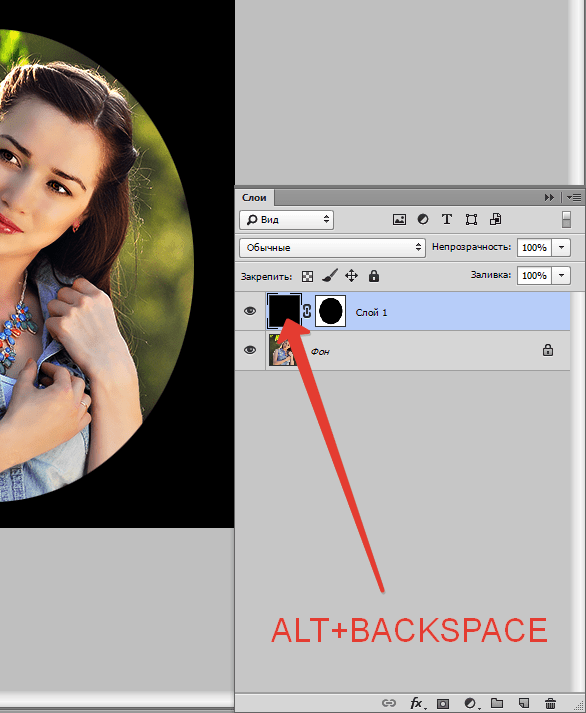
Необходимо задать показатель прозрачности фона, выберите значение 40 %. В результате всех ваших действий вокруг нужного вам элемента снимка должен появиться четкий овальный контур. Остальные элементы рисунка должны быть затемнены.

Также вам нужно будет затемненный фон размыть. В этом вам поможет меню: «Фильтр – Размытие — Размытие по Гауссу».

Для того чтобы подобрать идеальный диапазон размытия для затемненной области двигайте ползунок. Вам нужно достичь мягкой границы между выделенным фрагментом и затемненным фоном. Когда нужный вам результат достигнут — жмите «Ок».
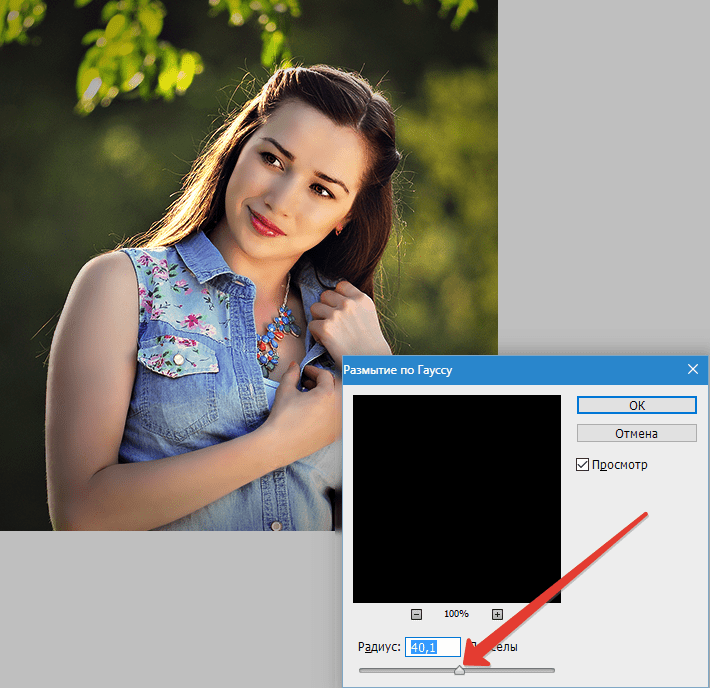
Что вы получите по итогам проделанной работы? Центральный элемент снимка, на котором вам нужно акцентировать внимание будет освещен рассеянным светом. Когда Вы будете печатать обработанный снимок, Вас может настигнуть такая проблема: виньетка представляет собой некоторое количество овалов разнообразных оттенков
Для того, чтобы этого не произошло, используйте меню программы: «Фильтр — Шум — Добавить шум». Размер шума задаем в пределах 3%, размытие необходимо выбрать «По Гауссу» — все готово, жмем «Ок»
Когда Вы будете печатать обработанный снимок, Вас может настигнуть такая проблема: виньетка представляет собой некоторое количество овалов разнообразных оттенков. Для того, чтобы этого не произошло, используйте меню программы: «Фильтр — Шум — Добавить шум». Размер шума задаем в пределах 3%, размытие необходимо выбрать «По Гауссу» — все готово, жмем «Ок».
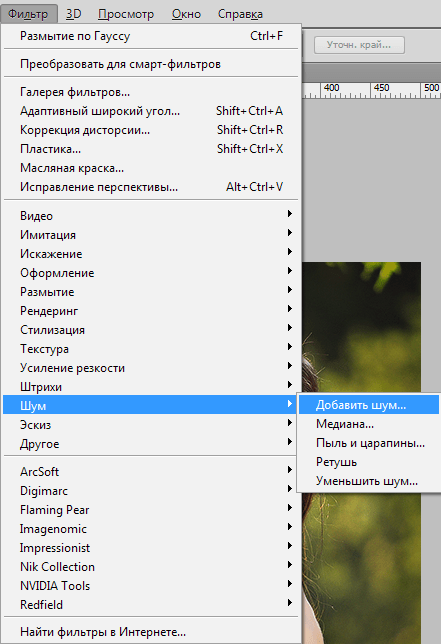
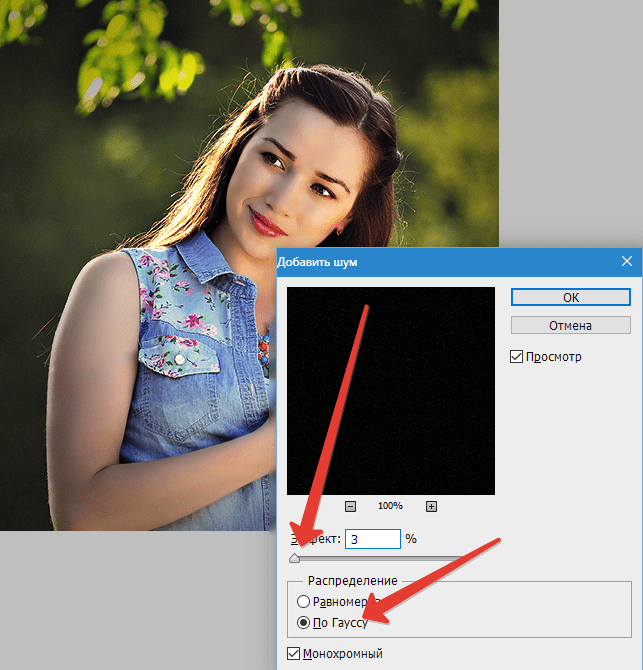
Оцените свои труды.

ФотоМАСТЕР
ФотоМАСТЕР поставляется с набором готовых стилей и эффектов и
инструментами автоматической обработки. Все это делает софт прекрасным решением для новичков, которые хотят быстро
получить профессионально выглядящий кадр. Более опытные пользователи найдут ручные настройки, позволяющие довести кадры
до совершенства. Приложение удобно в работе и почти не нагружает компьютер, из-за чего его можно устанавливать в том числе на
слабые ноутбуки.
Скачайте фоторедактор бесплатно и оцените его работу:
Скачать
Для Windows 11, 10, 8, 7, ХР
Более подробно о работе в программе и виньетировании вы можете посмотреть в видео-уроке:
Пошаговая инструкция:
- Загрузите изображение в программу кнопкой «Открыть фото» или перетащив его в рабочее окно.
- Перейдите в раздел «Инструменты» и отыщите в панели справа функцию «Виньетирование».
- В колонке настроек отрегулируйте параметр «Сила». Если вы протянете ползунок вправо, то получите белую рамку, влево – темную.
- Установка «Средняя точка» устанавливает диаметр фокуса. «Округлость» делает виньетку круглой, овальной или прямоугольной. «Растушевка» размывает края или делает их более четкими.
- Сохраните изменения кнопкой «Применить» и экспортируйте картинку на жесткий диск через пункты меню «Файл» — «Сохранить как».
Скачайте ФотоМАСТЕР и добавьте виньетку на фото за пару минут:
Фоторедактор для новичков и профи
Скачать
Для Windows 11, 10, 8, 7, ХР
Виньетирование
Этот термин описывает прогрессирующее снижение освещённости по направлению к углам кадра, и оно, пожалуй, проще всего поддаётся наблюдению и коррекции.
| Внутреннее виньетирование | Физическое виньетирование | Коррекция виньетирования |
|---|
Обратите внимание, что внутреннее виньетирование наиболее очевидно тольков левом верхнем и правом нижнем углах в связи с особенностями предмета съёмки,хотя в действительности эффект во всех углах одинаков.
Типы и причины. Виньетирование может быть отнесено к одной из двух категорий:
- Физическое виньетирование зачастую не поддаётся коррекции, иначе как кадрированием или ручным осветлением/клонированием. Проявляется как сильное, резкое затемнение, обычно только на самых краях кадра. Возникает вследствие применения серии фильтров или фильтров с толстой оправой, бленд и других объектов, физически блокирующих свет по краям кадра.
- Внутреннее* виньетирование обычно легко устранить. Проявляется как прогрессирующее и обычно слабое затемнение по направлению от центра снимка. Возникает вследствие особенностей конструкции объектива и камеры. Обычно наиболее заметно на низших f-ступенях, в широкоугольных и телеобъективах, при наведении на удалённые объекты. Цифровые зеркальные камеры с урезанными сенсорами обычно менее подвержены виньетированию, поскольку затемнённые края оказываются откадрированы (при использовании полнокадровых объективов).
*Техническое примечание: внутреннее виньетирование делится на две подкатегории: оптическое и натуральное виньетирование. Первое можно минимизировать, закрыв диафрагму объектива (увеличив f-ступень), однако второе не зависит от настройки объектива. Как следствие, его невозможно избежать, если только нет возможности использовать объектив с меньшим углом зрения или же специальный компенсирующий фильтр, который задерживает часть света по направлению к центру изображения (не распространены, за исключением фильтров для камер большого формата).
Photoshop: регуляторы коррекции виньетирования
Коррекция. Виньетирование зачастую может быть исправлено простым изменением регулятора количества (amount), хотя порой требуется также задать центр виньетирования, используя регулятор центральной точки (midpoint), хотя нужно это редко. Однако коррекция попутно усилит визуальный шум по краям, поскольку принцип её работы заключается по сути в применении радиального градиентного нейтрального светофильтра.
Искусственное виньетирование
Некоторые фотографы в действительности добавляют виньетку к своим снимкам, чтобы привлечь внимание к центральному предмету, а также чтобы визуально уменьшить жёсткость границ кадра. Однако применять её стоит уже после финального кадрирования (заимствуя из английского, этот приём называют виньетированием «пост-кроп»)
Возможно, вы захотите знать
Типы объективов бывают разные. Сильнее всего подвержены виньетированию широкоугольные объективы и объективы с коротким задним отрезком. Причина этого понятна — световые лучи от задней линзы объектива до края кадра идут под большим углом к оси объектива и потому проходят бОльшее расстояние. Например, по этой причине большему виньетированию подвержены дальномерные объективы, у которых рабочий отрезок — короткий. В меньшей степени явлению виньетирования подвержены объективы для зеркальных камер, т.к. рабочий отрезок у таких объективов относительно велик с целью оставить место для зеркала и потому световые лучи идут под меньшим углом к оси объектива.
Эффект виньетирования часто вводится намеренно для улучшения качества изображения. При этом отсекаются самые крайние световые лучи, которые и вносят львиную долю проблем в результирующее изображение. Разработка оптического дизайна — это всегда путь компромиссов.
Эффект виньетирования часто используется с художественной целью. Его можно вводить при портретной съемке для придания бОльшего объема изображению и отделению объекта от фона. В данном случае имитируется работа человеческого глаза.

Снимок с виньетированием
Компенсация виньетирования. М.М.Русиновым был разработан метод компенсации эффекта виньетирования с использованием аберрационного виньетирования. Для этого в качестве передних линз используются сильные отрицательные мениски.
АД — апертурная диафрагма
m должно быть больше, чем h
Кручение фона — это одно из следствий геометрического виньетирования. Т.е. на самом деле нет никакого кручения, а есть «сплющивание» дисков нерезкости, создающее подобный визуальный эффект. Особенно сильное кручение фона связано еще и с астигматизмом объектива.
Зум-объективы могут иметь разное значение виньетирования на разных фокусных расстояниях.
Некоторые фотокамеры считывают данные объектива и сразу корректируют эффект виньетирования согласно встроенным данным об объективе.
Человеческий глаз замечает падение освещенности когда оно составляет 50% и более.
КОРРЕКЦИЯ ВИНЬЕТИРОВАНИЯ

Виньетирование обычно исправляется ??с помощью применения профиля объектива.

В большинстве случаев этого приема достаточно, чтобы полностью убрать эффект.
Если же простого применения профиля объектива не достаточно, либо у вас профиля нет, можно настроить коррекцию виньетирования с помощью слайдера
Обратите внимание! Глубокая коррекция в некоторых случаях может повлиять на повышение «шумности» изображения по краям
Возможность производить коррекцию виньетирования также есть в самом фотоаппарате. К примеру, у Canon такая функция называется «Коррекция периферийного освещения». Включить ее можно через меню, достаточно поставить галочку в первой вкладке — «коррекция периферийного освещения». Если вы читаете надпись «данные для коррекции доступны», значит ваша оптика распознается фотоаппаратом и все будет тип-топ. Эта функция, как вы наверное поняли, исправляет виньетирование в зависимости от установленного объектива. В случае, если камера не распознает ваш объектив — выскакивает надпись «данные не доступны».
Обратите внимание! Если данных профиля для вашего объектива нет в фотоаппарате, их можно туда загрузить. Для этого вам понадобится EOS Utility, которая обычно идет в комплекте с фотоаппаратом
Также можно утилиту скачать. Потом вы подключаете фотоаппарат к компьютеру посредством стандартного USB-кабеля, запускаете EOS Utility и выбираете опцию «peripheral illumination correction». Вам покажут список из объективов, которые вы сможете выбрать. Просто находите нужные вам объективы, ставите галочки и выходите из программы. После всех этих манипуляций в меню фотоаппарата должна появится надпись «данные для коррекции доступны». Если для вас это сопряжено с трудностями — воспользуйтесь коррекцией виньетирования вручную, через утилиту Lens Correction.
В фотоаппаратах Nikon заходите в меню и находите функцию «vignette control». Подключить, как видите, не сложно, только вот работает коррекция здесь не достаточно хорошо, зато — универсальная. И еще один не приятный момент для владельцев бюджетных зеркалок — такая функция есть только в камерах высокого уровня, типа D700, D3 и им подобным, в отличие от Canon, где «коррекция периферийного освещения» есть во всех новых камерах, начиная от Canon 450D.
Кстати, если вам интересно, за счет чего происходит коррекция виньетирования в фотоаппарате, расскажу. Это дополнительное усиление сигнала по краям светочувствительной матрицы, может повлечь за собой незначительное повышение уровня шумов. Когда его нужно включать и нужно ли вообще — решать вам. Обычно задействовать такую функцию при съемке широкоугольным объективом бывает скорее полезно.
Да, есть и положительная сторона у эффекта виньетирования — незначительный его эффект, наряду с другими приемами (использование контрастных переходов, световых акцентов и т.п.) дополнительно концентрирует внимание зрителя на модели, в особенности, если человек находится в центре кадра. На портретных снимках многие фотографы любят вручную добавить этот эффект, подбирая на свое усмотрение лучшую плотность, градацию и площадь затемнения
В третьей части материала я познакомлю вас с дисторсией, ее разновидностями и способами борьбы с ней.
Как фотографировать на виньетку
Немного иначе нужно подходить к съемке детей в садике или школе. Как правило, групповые снимки украшают дополнительными рамочками и вензелями.
Важно! При портретной съемке акцент делают на лице человека
Поэтому нужно уделить внимание правильному построению кадра
Родители детей не представляют, что такое виньетка в фотографии на выпускной альбом. Под этим понимают фотоколлаж, который собирает несколько снимков на цветном фоне. Каждый можно подписать и дополнительно выделить.
Человек должен представлять, как фотографировать на виньетку, иначе результат будет плохим. Нельзя снимать фронтально, так как это исказит кадр. Модель должна сидеть или стоять в пол-оборота к фотографу. Лицо должно быть немного наклонено и желательна улыбка.
Цветовое оформление виньеток может быть разным
Важно, чтобы оно сочеталось с одеждой моделей. Обязательно нужно делать не меньше трех дублей
Это нужно на случай, если какой-то кадр выйдет неудачно. Необходимо контролировать качество снимков на цифровом мониторе, чтобы оперативно исправить дефекты освещения
Обязательно нужно делать не меньше трех дублей. Это нужно на случай, если какой-то кадр выйдет неудачно. Необходимо контролировать качество снимков на цифровом мониторе, чтобы оперативно исправить дефекты освещения.
Обратите внимание! Моделей лучше посадить на стул без спинки. Если такого не удастся найти, то фотографировать стоит так, чтобы не было видно спинки
Начинающему фотографу сперва рекомендуется потренироваться. Это позволит ему лучше понять особенности школьных и детсадовских съемок
Важно в процессе просить модель принимать разные позы. После на компьютере можно будет заметить слабые стороны снимков
Сделать виньетки на готовых фотографиях легко с помощью графических редакторов. Достаточно подобрать подходящие шаблоны и совместить их со снимками.
Виньетирование позволяет сделать фотографию необычной. Такой прием подходит для случаев, когда важен акцент на деталях. Его используют при предметной или портретной съемке. Иногда виньетка становится дефектом. Тогда у снимка появляется неестественное затемнение краев, что не делает фотографию красивой. В таком случае стоит прибегнуть в помощи графических редакторов. Со временем приходит опыт, и фотограф все меньше делает ошибок при съемках. На первых порах появление небольших дефектов неизбежно, и это нормально.
Использование объективов при виньетировании
Прекрасным примером, иллюстрирующим данный эффект, являются ветки дерева, которые нависают сверху и перекрывают частично пустое небо. Идеально подходят для данного эффекта различные ворота, оконные и дверные проемы. Например, сделав фотографию со двора дома сквозь открытые ворота можно захватить какой-то фрагмент улицы, на котором происходит то или иное событие.
Опять же широкоугольные объективы идеально подходят для внесения в картину элементов виньетирования, так как их широкий угол обзора позволяет фотографу играть взаимно отношениями между элементами той или иной сцены. Здесь необходимо учитывать одну очень интересную особенность. Чтобы обрамление и главный объект сцены выглядели достаточно резко необходимо закрывать диафрагму. Например, выставлять диафрагменное число равное одиннадцати или шестнадцати. Тем самым вы будете получать гораздо большую глубину резкости, и все объекты у Вас будет достаточно четкими и резкими.
Видео
Здесь оно просто превосходное
. Это именно тот параметр, за что многие любят Canon.
Аппарат оснащен шикарным поворотным дисплеем и съемка стала максимально удобной.
Ее характеристики впечатляют: разрешение 1920×1080 пикселей. Но немного разочаровывает скорость: всего 30 кадров в секунду. Но этот параметр можно повысить установив режим съемки при разрешении 1280×720. Максимальная длина одного видеоролика — 30 минут.
Видео сохраняется на карту памяти. Чем выше ее класс, тем лучше. Фотокамера дает возможность прямо на ней соединять ролики и накладывать звуковой ряд
. Конечно, до полноценного монтажа далеко, но эта функция часто весьма полезна.
Поворотный экран
позволяет снимать в самых невообразимых ракурсах. Частота кадров в съемке может регулироваться, производится автофокусировка по контрасту. Камера поддерживает все форматы.
Режимов съемки два: А+ и СА. В первом камера сама выполняет всю работу, анализирует и корректирует настройки. Эта функция для ленивых фотографов. Во втором режиме доступна настройка глубины резкости и атмосферы съемки. Последняя порадует наличием 9 вариантов.
Пример видео
Съемка вечернего города на Canon 600D. ISO 6400. Без обработки на компьютере. Для лучшей оценки качества смотрите в 1080p.
Виньетирование кадра
 Эффект виньетирования на фотографии проявляется как градиентное уменьшение яркости от центра к периферии снимка. На некоторых фотографиях такое потемнение проявляется постепенно, но отдельные снимки отличает резкое и контрастное падение уровня яркости. Иногда тёмными могут быть только уголки кадра. Часто этот эффект зависит от фотоаппарата. Это происходит при установке на фотоаппарат неподходящих объективов или использовании внешних приспособлений на объективе фотоаппарата. Виньетирование чаще проявляется на следующих типах объективов:
Эффект виньетирования на фотографии проявляется как градиентное уменьшение яркости от центра к периферии снимка. На некоторых фотографиях такое потемнение проявляется постепенно, но отдельные снимки отличает резкое и контрастное падение уровня яркости. Иногда тёмными могут быть только уголки кадра. Часто этот эффект зависит от фотоаппарата. Это происходит при установке на фотоаппарат неподходящих объективов или использовании внешних приспособлений на объективе фотоаппарата. Виньетирование чаще проявляется на следующих типах объективов:
- Оптика с большим углом обзора;
- Системы с высокой светосилой;
- Телеобъективы.
Эффект потемнения снимка по периферии всегда проявляется, когда объектив, предназначенный для установки на фотокамеру с уменьшенным датчиком типа APS-C, ставится на фотоаппарат со светочувствительным элементом полного размера. При детальном изучении фотографии может использоваться такая характеристика снимка, как коэффициент виньетирования, но в обычной практике этот параметр не используется.
Lightroom
Чтобы создать виньетку в Lightroom, вам необходимо перейти во вкладку «Эффекты» и найти раздел «Виньетка». Далее вы видите пять ползунков, отвечающих за параметры виньетирования. Первый отвечает за силу применения эффекта, то есть работает так же, как и аналогичный ползунок в «Фотошопе». Второй отвечает за значение средней точки. Чтобы вы смогли увидеть этот эффект наиболее заметно, можете зажать кнопку Alt.
Перетаскивая ползунок влево или вправо, вы будете видеть значения этого параметра для стопроцентного показателя «Эффект». Это необходимо тогда, когда вы выставляете эффект виньетки на низкие значения. В этом случае какие-либо изменения не так сильно заметны. Третий ползунок отвечает за форму виньетки. То есть он может ее сделать как более округлой, так и более вытянутой формы. Четвертый отвечает за растушевку краев рамки, чтобы не так сильно было заметно применение данного эффекта.
Оптическое виньетирование
Оптическое виньетирование возникает по причине того, что у объектива есть некая длина. Получается, что часть наклонных лучей света, попадая на переднюю линзу, экранируются передней частью оправы объектива.
Больше всего это касается полностью открытой диафрагмы объектива.
Теперь, если повернуть объектив влево или вправо, то будет видно, как часть наклонных лучей будет экранироваться оправой объектива.
Если же отверстие диафрагмы маленькое, то наклонные световые лучи гораздо меньше подвержены отсеканию.
Т.е. оптическое виньетирование «лечится» прикрыванием апертурной диафрагмы.

На приведенной картинке видно, что в первом случае (полностью открытая диафрагма) отсекается ~70% световых лучей от исходного изображения. Во втором случае (диафрагма прикрыта) отсекается лишь ~10%. Картинки даны лишь для понимания эффекта, реальное падение освещенности по краям рассчитывается по формуле.
Помимо эффекта затемнения краёв кадра оптическое виньетирование даёт эффект «кошачьего глаза»
для точечных источников света, находящихся вне фокуса на удалении от центра кадра.